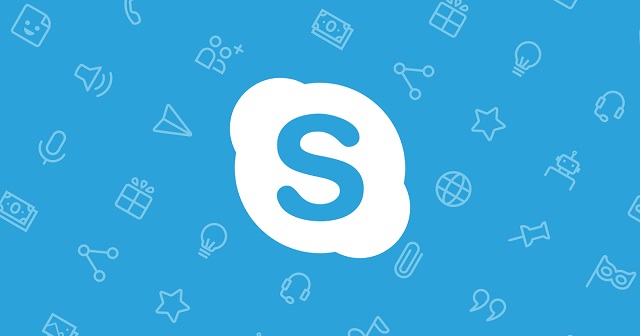
このブログ、とても久しぶりな更新になってしまいました……
書いてある記事はいくつかあるんですが、編集して投稿するまで出来ない状態。。。
まぁ、ようはサボっていたわけです。
他人様には「毎日ブログやった方がいいですよ」って言ってて自分も日々更新していたんですが、サボりだしたら止まらない。
ひどい話ですw
さて、今回は最近アップデート更新がきたスカイプについてです
skypeの更新が来た!
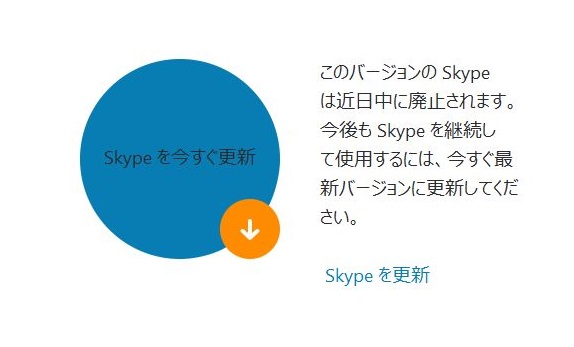
このようにアップデートが必須のような感じなんでアップデートしたんですが、まぁ使いにくい!
仕事やプライベートで使おうというアプリケーションなのに、年々使いにくくなっていくし、便利な機能が削られていく……
実際、仕事用PCにはwindows10用のアプリを入れているので、この表示はないんですがgoogle IMEが使えないとかコンタクトの許可などの機能がないんですよね。
本当に不便です。それでもLINEのようにセキュリティがアマそうなソフトを使いたくないしジレンマがすごいわけです。
お客さんからも「Skypeを元のバージョンに戻したいんだけど……」という声がチラホラありますので簡単にやり方を書きます。
skypeをもとのバージョンに戻す方法
1.skypeの旧バージョンをダウンロード
以前ならマイクロソフトのホームページ上に旧タイプをダウンロードする画面なりボタンがあったんですが、今はどうしても最新版を使わせたいのかなくなっています。
ただ、こういうリンクを発見しました。
https://go.skype.com/classic.skype
これで自分のPCやスマホのプラットフォームにあう以前のバージョンを自動でダウンロードできるようです。
※リンクはSkypeの公式ページですが、このへんは自己責任でお願いします。
2.まずはSkypeのアンインストール
ダウンロードが出来たら、今ある最新のSkypeをアンインストールします。
windowsの場合は、コントロール パネル → すべてのコントロール パネル項目 → プログラムと機能
対象のSkypeをみつけて、アンインストールします。
※個人データは削除しないようにしてください。
3.インストールが終わったら普段使っているskypeIDでログイン
自分のIDでログイン出来れば終了です。
お疲れ様でした。
基本的にskypeはappdataにこれまでのやりとりや、画像、キャッシュなど個人データが全て残っていれば全て復元されるはずです。
どうしても必要なデータがある場合は作業前にバックアップをしておいた方が良いかも知れませんね。
